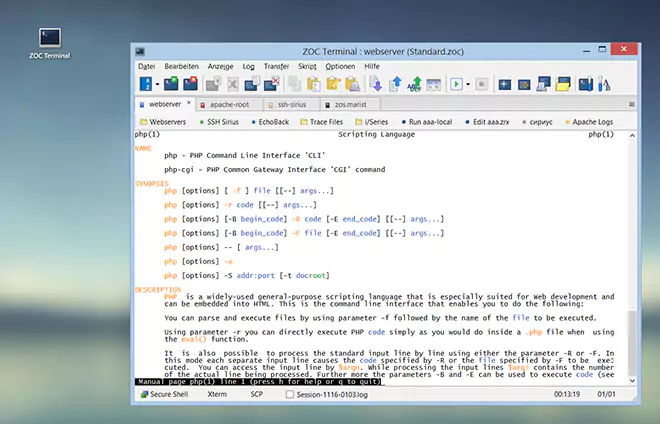 ZOC Terminal ist ein professioneller
SSH Client
und
Terminal-Emulator
für Windows und macOS.
ZOC Terminal ist ein professioneller
SSH Client
und
Terminal-Emulator
für Windows und macOS.
ANHANG → TN5250 Spezialtasten auf der PC Tastatur
Die folgende Tastenliste zeigt, wie die Tasten der Emulation von ZOC auf die lokale Tastatur abgebildet werden. Dies geschieht automatisch, wenn Sie die Emulation für eine Verbindung wählen.
Jedoch kann jede dieser Tasten auf jede andere Tasten-Kombination der lokalen Tastatur zugeordnet werden, indem Sie die Funktion Optionen→Tastaturprofile verwenden und dabei die Bezeichnungen für Spezialtasten nutzen. Sie können auch über Optionen→Verbindungsprofil→Benutzerknöpfe auf benutzerdefinierte anklickbare Bildschirmknöpfe zugeordnet werden.
| Standardmäßige Zuordnung der TN5250 Spezialtasten |
|
(*) Die Funktion der Tasten Return und Shift+Return (auch Alt+Return) kann in den Einstellungen der TN5250 Emulation vertauscht werden. Die Kombination Cmd+[Return] (nur macOS) ist von der Option zum Tauschen der Tasten nicht betroffen.
| 5250 Tasten via Esc-Kombination |
In einigen Terminalemulationen können Spezialtasten der 5250 auch durch eine Zwei-Tasten Sequenz mit der Esc-Taste simuliert werden.
Dies ist auch mit ZOC möglich, jedoch nutzt ZOC die Esc Taste standardmäßig für Reset. Jedoch kann in Optionen→Tastaturprofile die Esc-Taste alternativ mit EscapeMenu belegt werden. Mit dieser Einstellungen ist es dann möglich, nach Esc eine der unten aufgeführten Tasten zu drücken um die 5250 Sondertasten zu simulieren (so kann dann z.B. Attention durch Drücken von Esc A übergeben werden).
Allerdings ist es wahrscheinlich einfacher, die entsprechenden Tasten (z.B. Attention) unter Optionen→Tastaturprofile, mit Hilfe der Bezeichnungen für Spezialtasten direkt auf eine geeignete PC-Taste zu legen.
2 = F2
3 = F3
4 = F4
5 = F5
6 = F6
7 = F7
8 = F8
9 = F9
0 = F10
- = F11
= = F12
! = F13
@ = F14
$ = F16
% = F17
^ = F18
& = F19
* = F20
( = F21
: = F22
_ = F23
+ = F24
A = Attention
D = Duplicate
H = Help
I = Insert
L = Refresh
M = Fieldminus
P = Print
R = Reset
S = Sysreq
X = Fieldexit
← Zurück zu ANHANG
